教你怎么在 iPad 上使用 Mac Touch Bar 功能
对于喜欢苹果,关注 Mac 的小伙伴,想必都应该知道 2016 款最新 MacBook Pro 上所配置的创新革命性 Touch Bar 功能。对于当前已经购买了 2016 MBP 的i小伙伴,当然是坐等收货就是。然而对于很多当前并没有购买最新款 MacBook Pro 的小伙伴,如果你家中还有一部 iPad 的话,倒是可以把利用起来,作为 Mac 上所延伸的外接 Touch Bar 部件。

工具/原料
iPad、Mac、Xcode
准备工作
1、由于要在 iPad 上实际 Touch Bar 功能,需要在 Mac 上安装TouchBarServer 应用。关于具体的操作方法,可以参考下方的百度经验教程:

2、接下来还需要在 Mac 上安装 Xcode 应用,用于把 Touch Bar 编译安装到 iPad上,可以直接在 Mac 上的 App Store 商店中下载。

3、国外大神所提供的 Touch Bar Demo App 应用中,包括一个用于运行在 Mac 上的服务端应用,以及另外一个用于编译安装到 iPad 上的源代码文件。当前它的版本已经更新到了Touch Bar Demo App v1.3 版。请分别下载TouchBarServer.zip 与Source code (zip) 二个压缩包,可前往个人百度网盘中下载:https://pan.baidu.com/s/1dFFUAml

在 iPad 上安装 Touch Bar
1、先解压从GitHub 网站下载的Source code (zip) 压缩包,双击一个名为TouchBar.xcodeproj 的文件,系统会自动使用 Xcode 应用打开它。同时请把 iPad 与 Mac 使用 USB 数据线连接起来。

2、打开项目以后,接下来请点击左窗格中的 TouchBar 一栏,如下图所示
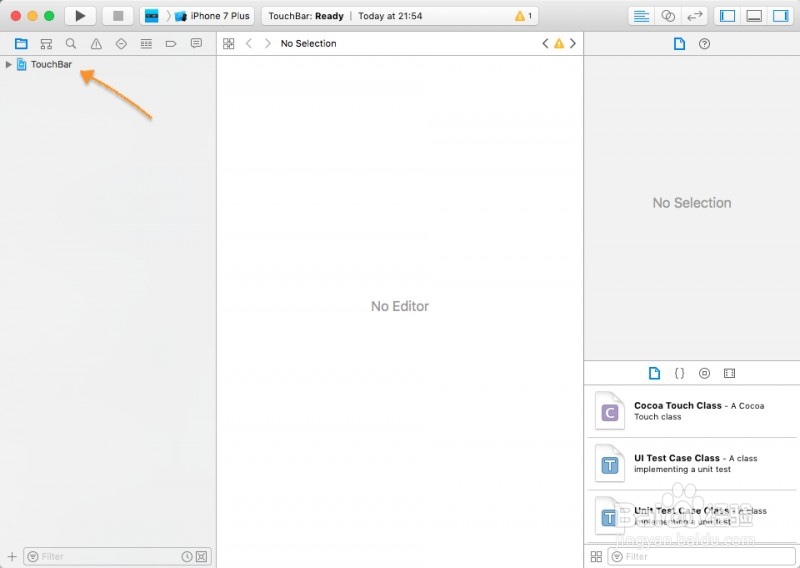
3、随后在 Xcode 窗口中会显示当前打开的TouchBar.xcodeproj 项目,感觉是不是很复杂。对于我们而言,只需要注意几个地方就行,其它的都先不管。首先请在 Bondle identifier 一栏可输入自己的个性标识,然后再点击 Team 一栏,选择 Add an Account 选项,如下图所示。

4、随后输入自己的 Apple ID 与密码,如下图所示。
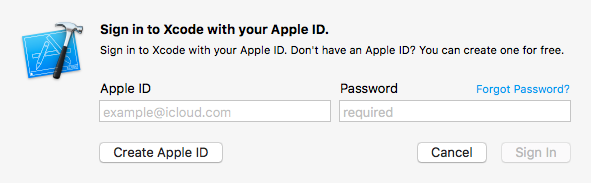
5、接下来便可以选择到自己的 Apple ID 账号,即 Personal Team 一栏,如图所示。

6、接下来请依次点击 Xcode 菜单的「Product-Destination-Device」,选择当前已经接入的 iPad 设备。
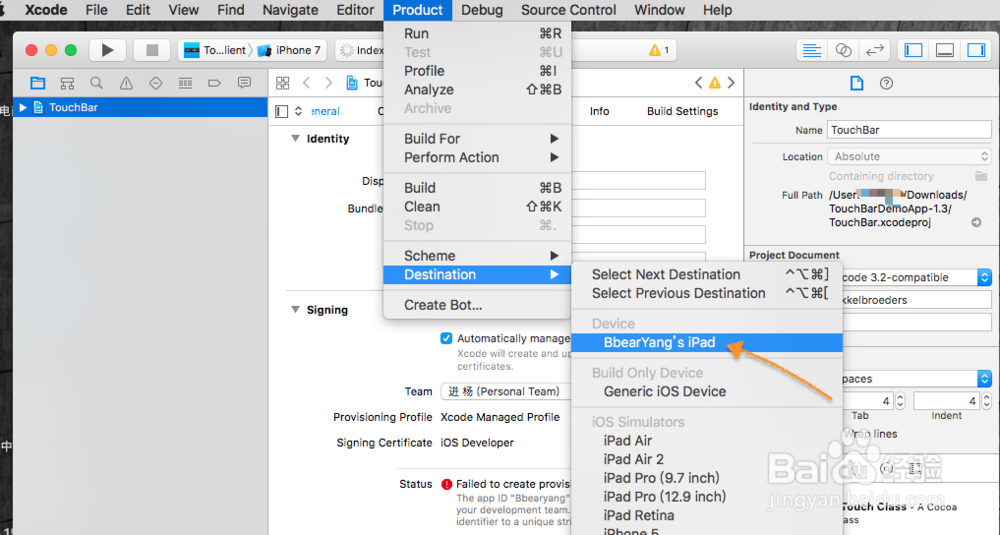
7、随后请等待 Mac 准备运行前的处理,如下图所示,当看到 TouchBar Ready 字样出现时,此时便可以点击「运行」图标了。
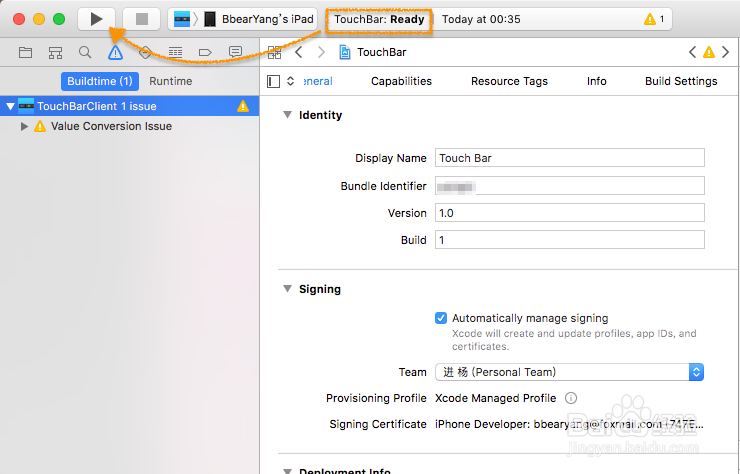
8、在运行完成以后可能会提示报错,但这不并不影响最终结果,如下图所示。

9、接下来在 iPad 上的主屏幕上,可以看到有一个 Touch Bar 应用,说明已经成功了。

10、由于直接点击打开的话,与在网页上安装的第三方应用一样,是打不开的,需要在系统的描述文件中去设置一下。
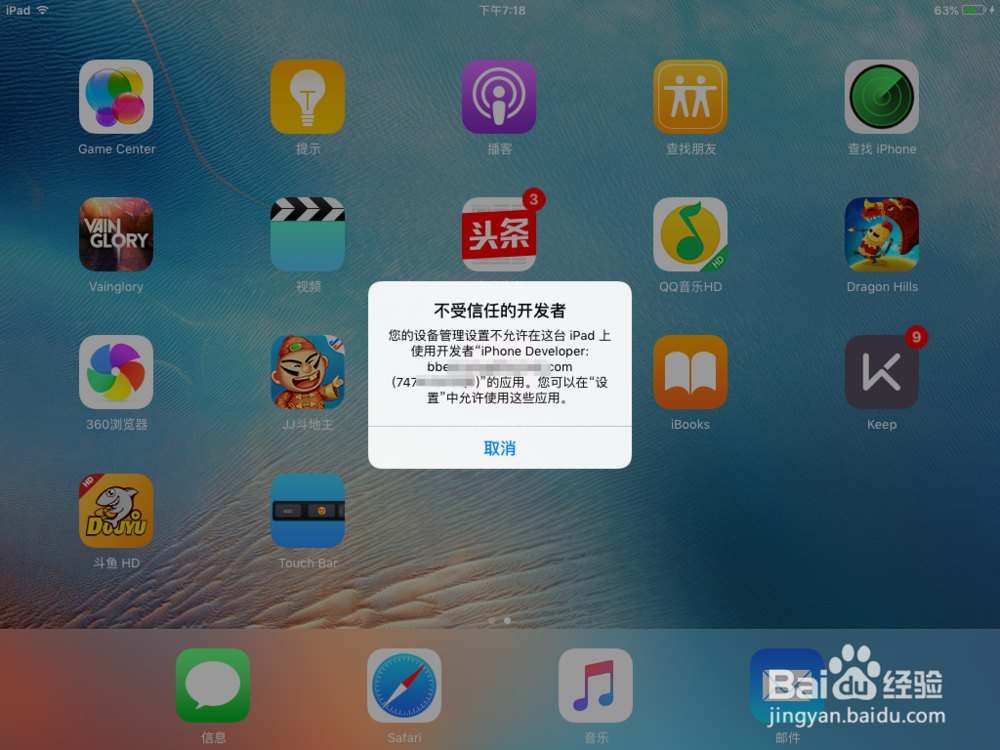
11、请在 iPad 上的「设置-通用-描述文件」中找到 Touch Bar 应用,然后信任即可。当在描述文件中,操作为信任应用后,
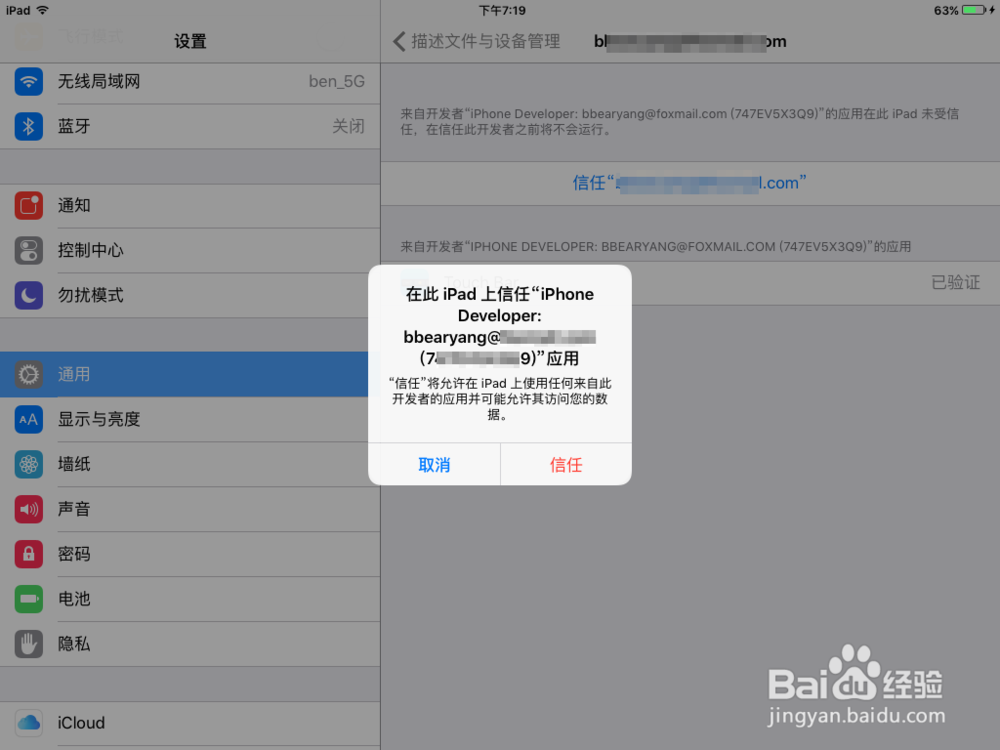
12、接下来再打开 Touch Bar 应用,就可以顺利打开了。如下图所示,此时 iPad 上显示 Please connect this device to you Mac and start TouchBarServer 信息。这是因为当前在个人的 Mac 没有启动 TouchBarServer 应用。

13、接下来在 Mac 端打开 TouchBarServer 应用,并点击请点击 Touch Bar 图标,点选 Allow iOS Touch Bar Clients 选项,如下图所示。

14、随后在 iPad 上便会出现了 Touch Bar 控制条了,与在 Mac 上的出现的 Touch Bar 不同,它是可以用手指触摸控制的,然后你便可以尽情地在 iPad 享受 Touch Bar 所带来的便利了。




小结
1、在折腾半天后,当终于在 iPad 上成功用上 Touch Bar 那一刻,很激动,可谓是小有成就感。相对于在 Mac 上使用软件模拟的 Touch Bar 工具棰很于秋条,在 iPad 上的 Touch Bar 显得更加真实一些,可以以触控的方式去操作,并且在操控上也更加方便一些,。然而,在实际使用过程,感觉还是有点别扭,总觉得不太习惯。导致体验不好的原因,个人有以下二点感受。一方面是因为 iPad 与键盘之间毕竟还是隔着那么一段距离,不像真实的带有 Touch Bar 的 MBP 那样方便;另一方面有可能是还不太适应 Touch Bar 操控方式,毕竟对于我们平时用习惯了在键盘与鼠标之间来回切换的方式,现在突然出现了第三者,多少还是有点不适应。